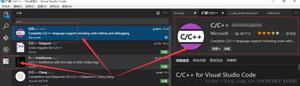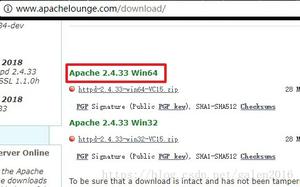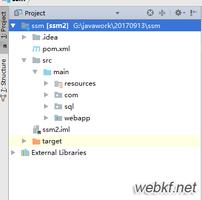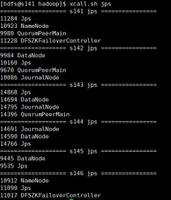php环境搭建+HelloWorld

2 安装php
2.1 下载
官网点击这里
2.2 安装
其实只需要添加环境变量即可.win+Pause,高级系统设置:
Path这里新建一个,刚才的php目录.
2.3 测试
打开cmd,输入php -v:
这样就安装成功了.
3 IDE
这里用的IDE是Php Storm.
3.1 下载
官网点击这里
直接下载就行.
3.2 安装
挑个位置.
下面这些根据个人需要勾选即可,分别是快捷方式,添加运行目录到环境变量,右键菜单添加"作为一个工程打开",文件关联.
安装后以后直接run.
3.3 激活
3.3.1 下载补丁
先下载补丁与注册码:
ht防tps://pa防n.bai防du.com/s/11qG4N防e946z防UWjPU防G9L防B_hg
提取code:yhot
去掉文字.(失效请私信)
3.3.2 首次运行配置
第一次运行不需要导入设置.
然后就是选主题什么的,反正笔者不喜欢亮的.
然后会叫你安装一些插件,需要的话install即可.
3.3.3 先进去,Evalute for free
打开后:
先continue进去再说.
3.3.4 创建新项目
找个地方创建一个新项目.
3.3.5 Windows Defender
若是开了Windows Defender的,比如笔者,会看到右下角的提示,IDE说Windows Defender有可能会影响性能,然后它会修改Windows Defender的配置,会排除工程目录的实时扫描:
这个...觉得信得过那就修改,信不过那就cancel.
3.3.6 修改VM Options
然后Help-->Edit Custom VM Options.
先把补丁加到bin下:
填入路径:
-javaagent:xxxxxxxxxxxxxxx.jar3.3.7 重启输入注册码
重启,然后:
输入注册码:
ok.
3.4 配置
其他配置按需要,这里主要说一下php:
改个名字后选择刚才安装php的路径:
然后如果该目录内没有php.ini的话会提示配置文件php.ini不存在:
点击How To Fix后提示:
它说创建php.ini文件在这个目录,在这个目录内可以找到两套模板:php.ini-development与php.ini-production,前者是默认设置,后者是推荐设置,那既然后面那个是推荐设置那就把它复制一下改名字:
然后就不会有警告了:
4 安装MySql
4.1 安装介绍
MySql有以下版本:
- Enterprise Edition,企业版,可免费试用30天.
- Standard Edition,标准版,收费.
- Classic Edition,经典版,只可作为一个嵌入式数据库用于ISVs(独立软件开发商),OEMs(原始设备制造商),VARs(增值经销商)的授权.
- Cluster CGE,高级集群版,收费.
- Embedded,嵌入式版,相比起经典版,ISV/OEM用户可以有更多选择.
- Community Server,社区版,开源免费.
一般用社区版即可,下面介绍社区版的安装流程.
MySql有三种安装包,分别是安装器,压缩包与Docker镜像.
一般选择安装器安装或压缩包解压.这里使用的是压缩包,压缩包包含了完整的MySQL Server,解压之后需要额外的手动配置.
4.2 下载
官网这里,直接下载即可.
4.3 配置文件
解压之后,在解压目录新建一个叫my.ini的配置文件,输入以下内容:
[mysqld]port=3306
basedir=E:Mysql
datadir=E:Mysqldata
max_connections=200
max_connect_errors=12
character-set-server=utf8
default-storage-engine=INNODB
[mysql]
default-character-set=utf8
[client]
port=3306
default-character-set=utf8
basedir与datadir是安装目录与数据存放目录,按需要修改即可.
4.4 环境变量
添加安装目录/bin到环境变量Path.不截图了.
4.5 初始化
打开cmd,执行:
mysqld --initialize --consle若出现以下问题:
可以看一下这个链接.
此时会出现root的初始密码,需要记住.
然后输入
mysqld --install这里笔者之前安装过了,所以显示已存在.
4.6 改密码
好了之后输入
net start mysql启动服务之后,输入:
mysql -u root -p输入刚才的随机密码.
然后修改root密码:
alter user "root"@"localhost" identified by "xxxx";修改root密码后就可以用新密码登录了.
5 安装Apache HTTP Server
5.1 下载
官网
官网说只提供源码,需要自己编译,这里推荐了几个编译好的网站,去下载即可.
如果需要自己编译,看了一下文档,四个步骤,先下载源码,还有apr,apr-util,apr-iconv,把它们放到对应文件夹,然后运行perl命令.
笔者没有安装perl,也不懂perl,所以就弱弱地用别人编译好的了,点第一个即可:
64位,点击下载即可.
5.2 安装
解压之后移动到想要的目录,首先去修改conf下的httpd.conf第40行SRVROOT这里:
修改成安装目录即可.
然后打开cmd进入该目录下的bin,输入:
httpd -k install然后打开服务去开启服务:
5.3 测试
浏览器输入
localhost:80会出现以下主页.
6 Hello world
打开IDE,可以直接使用刚才新建的空项目,创建一个php文件:
输入echo:
然后移动到右上角的那个小方块:
ok!
以上是 php环境搭建+HelloWorld 的全部内容, 来源链接: utcz.com/z/513678.html